教你PS渐隐效果和背景虚化技巧,秒会!
作者:P力来源:部落窝教育发布时间:2022-03-11 16:24:17点击:5110
编按:
最近小编发现大热的《人世间》海报中的三个PS技巧:渐隐效果、颗粒做旧感背景和背景虚化,它们简单实用又经典,今天就来教大家如何制作!
《人世间》爆了!作为2022年开年大戏,集均收视率2.850%,大结局更是高达3.784%,创了中央电视台8年收视率的新高!
不仅仅是热度高!口碑更是毫不逊色,8.1的评分,是观众的普遍认可证明!

可是在观剧的时候,作为PS学习者,我们还应该关注的是其中的PS技巧!
比如,《人世间》的这些海报:



这三张人物海报中,有三点PS技巧!你看出来了吗?
下面我们就来好好讲一讲这些技巧
一、常见的背景虚化技巧
案例:把照片中的人物背景虚化

操作步骤:
1.用快速选择工具把素材中的人物轮廓大致选取出来,按【Ctrl+Shift+I】键反选,把人物背景作为选区。
2.点击鼠标右键,选择羽化,在弹窗中设置一定羽化数值。
3.选择【滤镜】-【模糊】-【镜头模糊】,在弹出的界面中,设置模糊参数,点击确定!
4.最后按【Ctrl+D】取消选区。
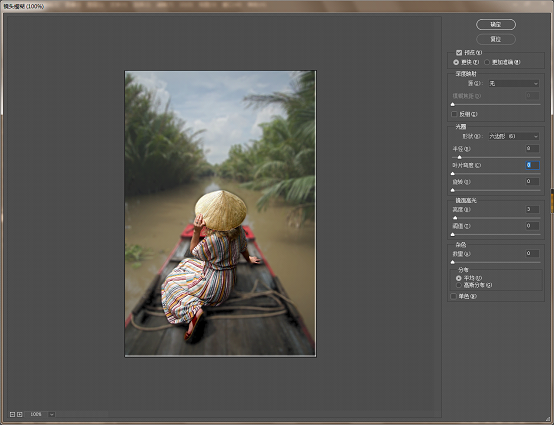
二、背景复古颗粒感PS技巧
还是用上图作为案例,在继续上图的操作后,在“镜头模糊”的设置界面,设置杂色数量即可。

然后按【Ctrl+D】取消选区即可。

三、文字渐隐PS设计技巧
可以看到人像海报中的几个大字都是这样的处理方法,如下!

每个汉字都呈现渐变变化,从字体的上部分有隐约透明的状态,到字体的最下端是实体的纯白色,这就是渐隐效果。
操作步骤:
1.导入一张要设计字体的图片,选择文字工具,设置文字的字体、大小等属性后,在海报适合的位置输入“人世间”三个字。

2.选中“人世间”图层,点击蒙版按钮添加矢量蒙版。
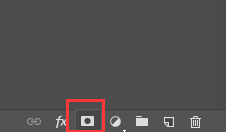
3.选择“渐变工具”,设置渐变属性(黑色,不透明度70%;白色,不透明度100%),再渐变属性的变化位置(小四边形的位置)。
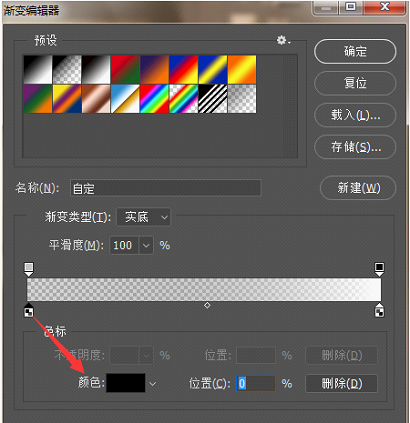
4.最后,按住【Shift】键,用鼠标,在“人世间”文字处,自上而下拉一条线即可得到下面的渐隐效果。

当然,学会了PS渐隐效果的制作方法后,就可以按照自己的喜好和设计需求,设置不同的渐隐效果。
如图:


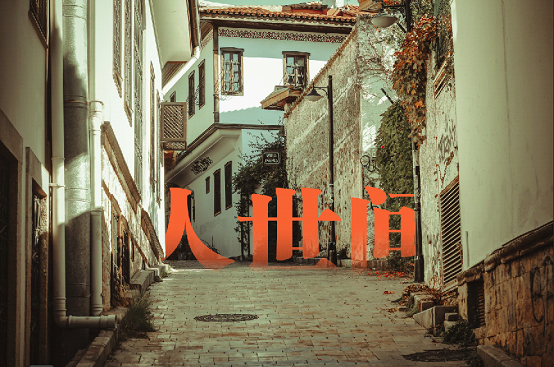
好了,今天的三个PS简单技巧,都学会了吗?
如果你有想分享的PS技巧,也可以投稿!
现,PS公众号招聘兼职作者的活动正在如火如荼的进行中,且长期有效,欢迎加入!
投稿QQ:1425495701
本文配套的练习素材请加QQ群:465481414下载
做PS高手,快速提升工作效率,部落窝教育《Photoshop全面精通班》视频和《AI平面与电商设计从零到精通》直播课全心为你!
扫下方二维码关注公众号,随时随地学习PS:

相关推荐:
版权申明:
本文作者P力;同时部落窝教育享有专有使用权。若需转载请联系部落窝教育。
